ใช้การวัดผลด่วนสําหรับการคํานวณทั่วไป
คุณสามารถใช้ การวัดผล ด่วนเพื่อการคํานวณที่ใช้บ่อยและทรงพลังได้อย่างรวดเร็วและง่ายดาย การวัดผลด่วนเรียกใช้ชุดของคําสั่งนิพจน์การวิเคราะห์ข้อมูล (DAX) ที่อยู่เบื้องหลังฉากดังกล่าว จากนั้นแสดงผลลัพธ์ให้คุณในรายงานของคุณ คุณไม่จําเป็นต้องเขียน DAX ซึ่งจะทําให้คุณยึดตามข้อมูลที่คุณใส่ไว้ในกล่องโต้ตอบ มีการคํานวณอยู่มากมายหลายประเภท และวิธีการปรับเปลี่ยนแต่ละการคํานวณให้ตรงกับความต้องการของคุณ เหนือสิ่งอื่นใด คุณสามารถดู DAX ที่ดําเนินการโดยการวัดผลด่วน และเริ่มต้นหรือขยายความรู้ DAX ของคุณเอง
สร้างหน่วยวัดด่วน
หากต้องการสร้างการวัดผลด่วนใน Power BI Desktop ให้คลิกขวาหรือเลือกจุดไข่ปลา ... ที่อยู่ถัดจากรายการ ใด ๆ ในบานหน้าต่าง เขตข้อมูล และเลือก การวัดผล ด่วนใหม่ จากเมนูที่ปรากฏขึ้น

คุณยังสามารถคลิกขวาหรือเลือกลูกศรดรอปดาวน์ที่อยู่ถัดจากค่าใด ๆ ใน ค่า สําหรับวิชวลที่มีอยู่ และเลือก การวัดผล ด่วนใหม่ จากเมนู
เมื่อคุณเลือกการวัดผลด่วนใหม่ หน้าต่างการวัดผลด่วนจะปรากฏขึ้น ให้คุณเลือกการคํานวณที่คุณต้องการและเขตข้อมูลเพื่อเรียกใช้การคํานวณ
เลือกเขตข้อมูล เลือกการคํานวณ เพื่อดูรายการของการวัดผลด่วนที่พร้อมใช้งานแบบยาว
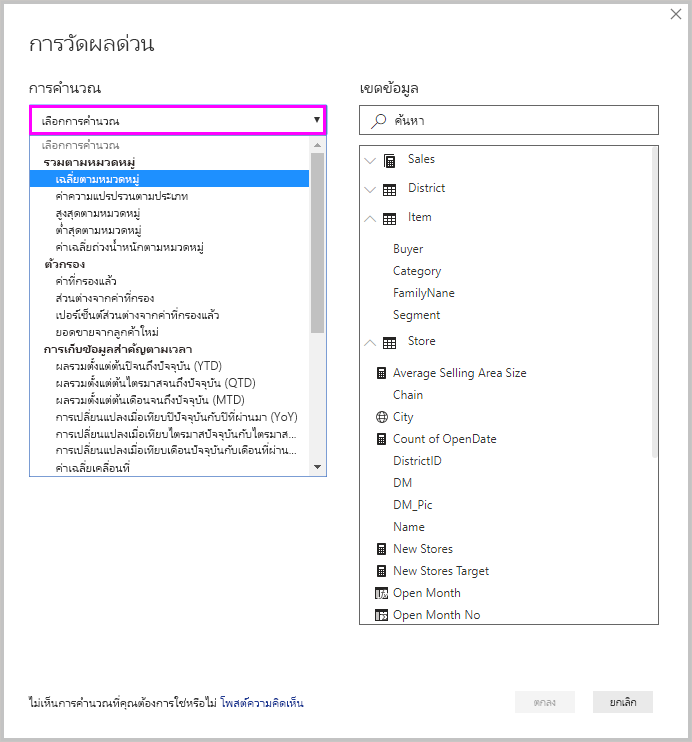
การวัดผลด่วนห้าชนิดที่มีการคํานวณของพวกเขาคือ:
- ค่ารวมตามประเภท
- เฉลี่ยตามหมวดหมู่
- ค่าความแปรปรวนตามประเภท
- สูงสุดตามหมวดหมู่
- ต่ําสุดตามหมวดหมู่
- ค่าเฉลี่ยถ่วงน้ําหนักตามหมวดหมู่
- ตัวกรอง
- ค่าที่กรองแล้ว
- ส่วนต่างจากค่าที่กรองแล้ว
- เปอร์เซ็นต์ส่วนต่างจากค่าที่กรองแล้ว
- ยอดขายจากลูกค้าใหม่
- ตัวแสดงเวลา
- ยอดรวมจากปีจนถึงปัจจุบัน
- ผลรวมตั้งแต่ต้นไตรมาสจนถึงปัจจุบัน
- ผลรวมตั้งแต่ต้นเดือนจนถึงปัจจุบัน
- การเปลี่ยนแปลงเมื่อเทียบปีปัจจุบันกับปีที่ผ่านมา
- การเปลี่ยนแปลงเมื่อเทียบไตรมาสปัจจุบันกับไตรมาสที่ผ่านมา
- การเปลี่ยนแปลงเมื่อเทียบเดือนปัจจุบันกับเดือนที่ผ่านมา
- ค่าเฉลี่ยเคลื่อนที่
- รวม
- จำนวนการเรียกใช้ทั้งหมด
- ยอดรวมของประเภท (ใช้ตัวกรอง)
- ยอดรวมของประเภท (ไม่ใช้ตัวกรอง)
- การดําเนินการทางคณิตศาสตร์
- การเพิ่มเติม
- การลบ
- คูณ
- ฝ่าย
- เปอร์เซ็นต์ผลต่าง
- สัมประสิทธิ์สหสัมพันธ์
- Text
- การจัดอันดับด้วยดาว
- รายการค่าแบบเชื่อมเข้าด้วยกัน
หากต้องการส่งแนวคิดของคุณเกี่ยวกับการวัดผลด่วนใหม่ที่คุณต้องการดู สูตร DAX พื้นฐาน หรือแนวคิดการวัดผลด่วนอื่นๆ เพื่อพิจารณา โปรดดูที่หน้า Power BI Ideas
หมายเหตุ
เมื่อใช้การเชื่อมต่อสดของ SQL Server Analysis Services (SSAS) มีการวัดผลด่วนให้ใช้งานบางตัว Power BI Desktop จะแสดงเฉพาะการวัดผลด่วนที่ได้รับการสนับสนุนสําหรับรุ่นของ SSAS ที่คุณกําลังเชื่อมต่อไปยัง ถ้าคุณเชื่อมต่อกับแหล่งข้อมูลสด SSAS และไม่เห็นการวัดผลด่วนบางตัวในรายการ อาจเป็นเพราะเวอร์ชัน SSAS ที่คุณเชื่อมต่อไม่สนับสนุนคําสั่ง DAX ที่ใช้โดยการวัดผลด่วนเหล่านั้น
หลังจากที่คุณเลือกการคํานวณและเขตข้อมูลที่คุณต้องการสําหรับการวัดผลด่วน เลือกตกลง การวัดผลด่วนใหม่จะปรากฏขึ้นในบานหน้าต่าง เขตข้อมูล และสูตร DAX ต้นแบบจะปรากฏในแถบสูตร
ตัวอย่างการวัดผลด่วน
ลองมาดูที่การวัดผลด่วนในการดําเนินการ
วิชวลเมทริกซ์ต่อไปนี้แสดงตารางยอดขายสําหรับผลิตภัณฑ์ต่าง ๆ ตารางนี้เป็นตารางพื้นฐานที่มีผลรวมยอดขายสําหรับแต่ละหมวดหมู่

เมื่อเลือกวิชวลเมทริกซ์แล้ว ให้เลือกลูกศรดรอปดาวน์ที่อยู่ถัดจาก TotalSales ใน ค่า และเลือก การวัดผลด่วนใหม่
ในหน้าต่าง การวัดผลด่วน ภายใต้ การคํานวณ ให้เลือก เฉลี่ยต่อประเภท
ลาก ราคาต่อหน่วย โดยเฉลี่ยจากบานหน้าต่าง เขตข้อมูล ลงใน เขตข้อมูลค่า ฐาน เว้นประเภทในเขตข้อมูลประเภท และเลือกตกลง
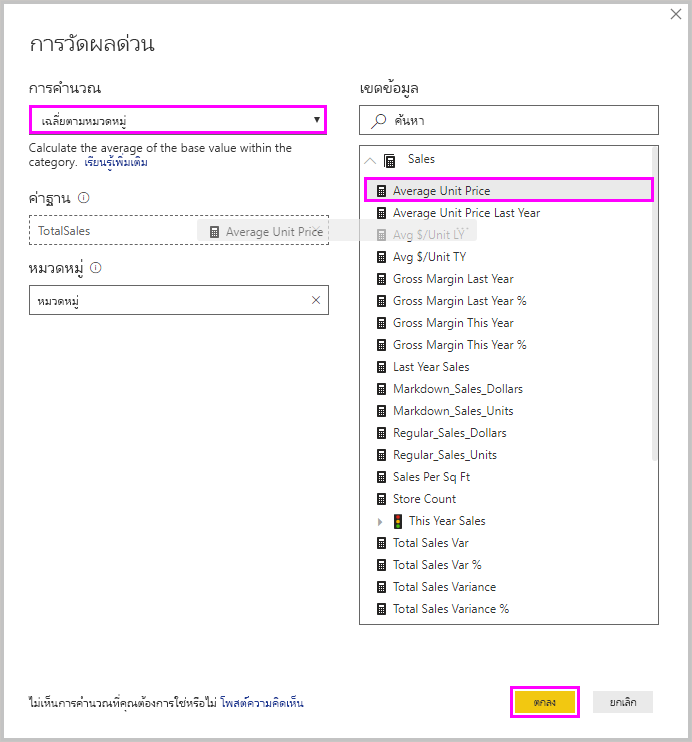
เมื่อคุณเลือก ตกลง มีสิ่งที่น่าสนใจหลายอย่างเกิดขึ้น

วิชวลเมทริกซ์มีคอลัมน์ใหม่ที่แสดงค่าเฉลี่ยของราคาต่อหน่วยเฉลี่ยตามประเภทจากการคํานวณ
สูตร DAX สําหรับการวัดผลด่วนใหม่จะปรากฏขึ้นในแถบสูตร ดูส่วนถัดไปสําหรับข้อมูลเพิ่มเติมเกี่ยวกับสูตร DAX
การวัดผลด่วนใหม่จะปรากฏขึ้นตามที่เลือกและเน้นในบานหน้าต่างเขตข้อมูล
การวัดผลด่วนใหม่จะพร้อมใช้งานสําหรับวิชวลใด ๆ ในรายงาน ไม่ใช่เฉพาะวิชวลที่คุณสร้างขึ้นเท่านั้น รูปภาพต่อไปนี้แสดงวิชวลแผนภูมิคอลัมน์ด่วนที่สร้างขึ้นโดยใช้เขตข้อมูลการวัดผลด่วนใหม่

เรียนรู้ DAX โดยใช้การวัดผลด่วน
ข้อได้เปรียบอย่างมากของการวัดผลด่วนคือการแสดงสูตร DAX ที่ใช้หน่วยวัด เมื่อคุณเลือกการวัดผลด่วนในบานหน้าต่างเขตข้อมูล แถบสูตรจะปรากฏขึ้น ซึ่งแสดงสูตร DAX ที่ Power BI สร้างขึ้นเพื่อใช้หน่วยวัด
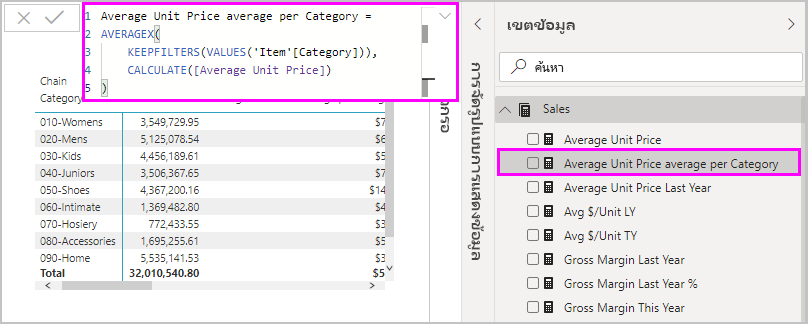
แถบสูตรไม่เพียงแสดงสูตรที่อยู่เบื้องหลังหน่วยวัดเท่านั้น แต่ที่สําคัญกว่าคือ ช่วยให้คุณเห็นวิธีการสร้างการวัดผลด่วนต้นแบบของสูตร DAX
สมมติว่าคุณจําเป็นต้องคํานวณปีต่อปี แต่คุณไม่แน่ใจว่าจะจัดโครงสร้างสูตร DAX อย่างไร หรือคุณยังไม่รู้ว่าจะเริ่มต้นอย่างไร แทนที่จะโขกหัวของคุณบนโต๊ะทํางาน คุณสามารถสร้างการวัดผลด่วนโดยใช้ การคํานวณการเปลี่ยนแปลง เมื่อเปรียบเทียบปีปัจจุบันกับปีที่ผ่านมา และดูว่าวิธีการที่จะปรากฏในวิชวลของคุณและวิธีการทํางานของสูตร DAX จากนั้นคุณสามารถทําการเปลี่ยนแปลงในสูตร DAX โดยตรง หรือสร้างหน่วยวัดที่คล้ายกันที่ตรงตามความต้องการและความคาดหวังของคุณ
คุณสามารถลบการวัดผลด่วนจากแบบจําลองของคุณได้ตลอดเวลาหากคุณไม่ชอบโดยการคลิกขวาหรือเลือก ... ถัดจากหน่วยวัดและเลือกลบจากแบบจําลอง คุณยังสามารถเปลี่ยนชื่อการวัดผลด่วนสิ่งที่คุณต้องการโดยการเลือก เปลี่ยนชื่อ จากเมนู
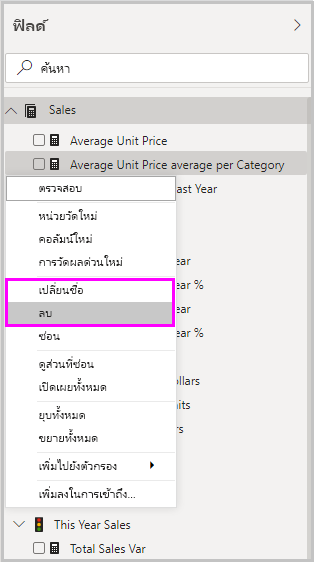
ข้อควรพิจารณาและข้อจำกัด
มีข้อควรพิจารณาและข้อจํากัดสองสามข้อที่ควรทราบ
- คุณสามารถใช้การวัดผลด่วนที่เพิ่มลงในบานหน้าต่าง เขตข้อมูล ด้วยวิชวลต่าง ๆ ในรายงานได้
- คุณสามารถดู DAX ที่เชื่อมโยงกับการวัดผลด่วนได้ตลอดเวลาโดยการเลือกหน่วยวัด ในรายการเขตข้อมูล และดูสูตรในแถบสูตร
- การวัดผลด่วนจะพร้อมใช้งานเฉพาะเมื่อคุณสามารถปรับเปลี่ยนแบบจําลองได้ หนึ่งข้อยกเว้นคือกรณีเมื่อคุณกําลังทํางานกับบางการเชื่อมต่อสด การเชื่อมต่อสดของตาราง SSAS ได้รับการสนับสนุนตามที่อธิบายไว้ก่อนหน้านี้
- คุณไม่สามารถสร้างการวัดผลด่วนตัวแสดงเวลาเมื่อทํางานในโหมด DirectQuery ฟังก์ชัน DAX ที่ใช้ในการวัดผลด่วนเหล่านี้มีผลกระทบต่อประสิทธิภาพการทํางานเมื่อแปลเป็นคําสั่ง T-SQL ที่ส่งไปยังแหล่งข้อมูลของคุณ
สำคัญ
คําสั่ง DAX สําหรับการวัดผลด่วนใช้เครื่องหมายจุลภาคสําหรับตัวคั่นอาร์กิวเมนต์เท่านั้น ถ้าเวอร์ชัน Power BI Desktop ของคุณอยู่ในภาษาที่ใช้เครื่องหมายจุลภาคเป็นตัวคั่นทศนิยม การวัดผลด่วนจะทํางานไม่ถูกต้อง
ตัวแสดงเวลาและการวัดผลด่วน
คุณสามารถใช้ตารางวันที่แบบกําหนดเองของคุณเองด้วยหน่วยวัดด่วนตัวแสดงเวลา ถ้าคุณกําลังใช้แบบจําลองตารางภายนอก ตรวจสอบให้แน่ใจว่าเมื่อสร้างแบบจําลองขึ้น คอลัมน์วันที่หลักในตารางจะถูกทําเครื่องหมายเป็นตารางวันที่ สําหรับข้อมูลเพิ่มเติม ดู ระบุทําเครื่องหมายเป็นตารางวันที่สําหรับใช้กับตัวแสดงเวลา ถ้าคุณกําลังนําเข้าตารางวันที่ของคุณเอง ตรวจสอบให้แน่ใจว่าได้ทําเครื่องหมายเป็นตารางวันที่ ตามที่อธิบายไว้ใน ตั้งค่าและใช้ตารางวันที่ใน Power BI Desktop
ข้อมูลเพิ่มเติมและตัวอย่าง
มีแนวคิดสําหรับการวัดผลด่วนที่ยังไม่มีหรือไม่ เยี่ยม! ไปที่ หน้า Power BI Ideas และส่งแนวคิดและสูตร DAX ของคุณสําหรับการวัดผลด่วนที่คุณต้องการดูใน Power BI Desktop เราจะพิจารณาการเพิ่มหน่วยวัดเหล่านี้ลงในรายการการวัดผลด่วนในการเผยแพร่ในอนาคต
เนื้อหาที่เกี่ยวข้อง
บทความอื่น ๆ ที่สนใจ:
คำติชม
เร็วๆ นี้: ตลอดปี 2024 เราจะขจัดปัญหา GitHub เพื่อเป็นกลไกคำติชมสำหรับเนื้อหา และแทนที่ด้วยระบบคำติชมใหม่ สำหรับข้อมูลเพิ่มเติม ให้ดู: https://aka.ms/ContentUserFeedback
ส่งและดูข้อคิดเห็นสำหรับ